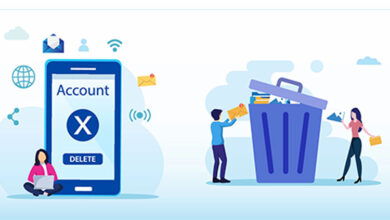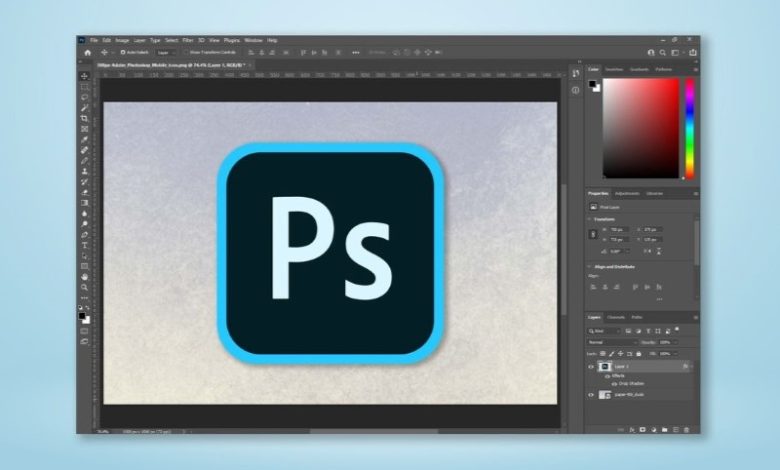
با توجه به استفاده بالا از نرم افزار فتوشاپ، به عنوان یک ابزار ویرایش تصویر با قابلیتها و امکانات متعدد و همچنین استفادههای مختلفی که از این نرم افزار توسط کاربران مختلف میشود، میتوانید به صورت دلخواه آن را تنظیم کنید. این نرم افزار با وجود منوهای مختلف، این امکان را میدهد تا هر کاربری به صورت دلخواه و با در نظرگیری استفادهای که از فتوشاپ میبرد، آن را تغییر دهد. با توجه به این موارد تمام این افراد به دنبال بهترین تنظیمات فتوشاپ هستند.

در واقع شناختن بهترین تنظیمات فتوشاپ در گرو آشنایی با تمامی بخشهای ممکن و این که هر کدام چه وظیفهای را بر عهده دارند، است که امکان تغییر تنظیمات را به شما میدهد. با توجه به بررسیهای انجام شده برای هر شخصی در نظرگیری بهترین نوع تنظیمات متفاوت خواهد بود اما معمولا با رفتن به بخش Preferences میتوانید به صورت دلخواه تغییرات خوبی برای کاربرد کلی اعمال کنید که در ادامه این مطلب به آن پرداختهایم.
فهرست محتوا
تنظیمات مختلف در برنامه فتوشاپ
برای داشتن بهترین عملکرد و کار راحتتر با برنامه فتوشاپ، گزینههای مختلفی را میتوانید به صورت دلخواه تغییر دهید که در زیر به چند مورد از آنها اشاره کردهایم. این تنظیمات بسته به نیازها و سخت افزار و نرم افزار مورد استفاده شما متفاوت خواهد بود، اما تنظیمات زیر میتوانند بهترین عملکرد به صورت کلی را فراهم کنند:
- Performance (عملکرد): تنظیمات عملکرد را برای سیستم خود را از جمله تخصیص حافظه موقت (RAM) و محل ذخیره فایلهای موقت و در صورت امکان انتخاب گزینههای بهینه سازی سخت افزار گرافیکی، بهینهسازی کنید.
- Preferences (ترجیحات): تنظیمات کاربری را مطابق با نیازهای شما از جمله تنظیمات نمایش، رابط کاربری و پوسته تنظیم شود.
- Color Settings (تنظیمات رنگ): از تنظیمات رنگی مناسب برای کارهای چاپ یا دیجیتال و فضای رنگی sRGB برای کارهای مربوط به وب استفاده ببرید.
- Keyboard Shortcuts (میانبرهای صفحه کلید): سفارشی کردن میانبرهای صفحه کلید برای افزایش بهره وری و سرعت کار فراهم خواهد شد.
- Workspace (فضای کار): شخصی سازی فضای کار بر اساس نیازهای خود برای دسترسی آسانتر به ابزارها و پنلها را انجام دهید.
- Brush Settings (تنظیمات براش): تنظیمات دقیق براش را بر اساس نیازهای ویرایش تصویر خود از جمله اندازه، سختی، شفافیت و فشرده سازی تعیین کنید.
- History States (وضعیتهای تاریخ): تنظیم تعداد وضعیتهای تاریخ برای برگشت به مراحل قبلی و بازگشت به تغییرات نیز قابل تنظیم است.
- همچنین، مطمئن شوید که فتوشاپ را به نسخه جدیدتر به روزرسانی کرده و از سیستم با سخت افزار مناسب استفاده میکنید تا بهترین تجربه را بدست آورید.
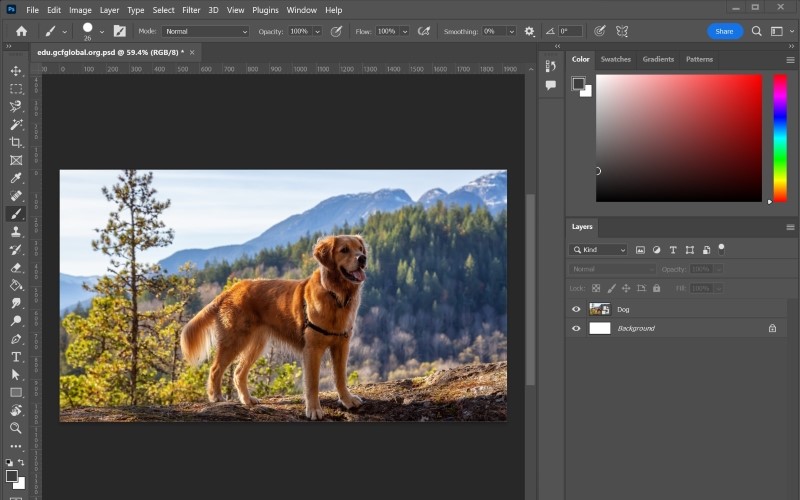
در میان موارد بالا اما میتوان گفت که بیشترین و بهترین تنظیمات فتوشاپ که توسط کاربران مختلف صورت خواهد گرفت، مربوط به بخش Preferences میشود که در ادامه به آن میپردازیم.
آشنایی با مجموعهای از بهترین تنظیمات فتوشاپ: بخش Preferences
تنظیمات فتوشاپ Preferences شامل یک مجموعه گسترده از تنظیمات است که به کاربران امکان میدهد تا نحوه عملکرد و رفتار نرم افزار را بر اساس نیازهای خود تنظیم کنند. در ادامه، انواع تنظیمات Preferences فتوشاپ به همراه توضیحات آنها که انجام چه کاری را بر عهده دارند، آورده شده است:
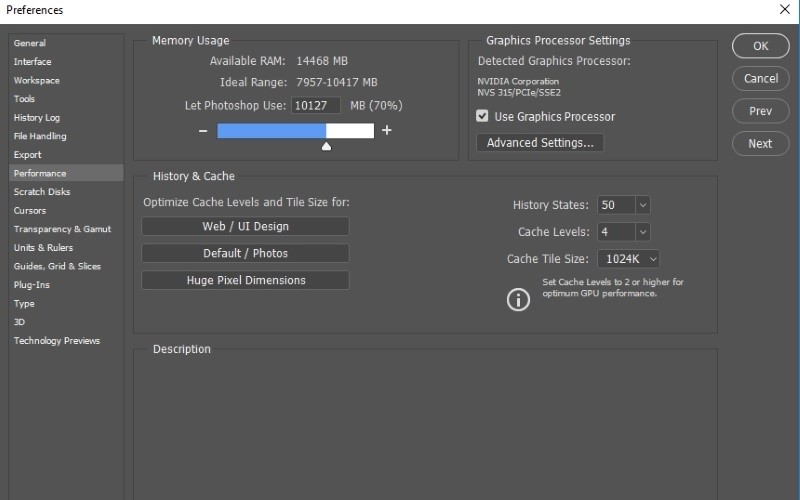
- General (عمومی): تنظیمات مربوط به رابط کاربری فتوشاپ، اعمال تغییرات و دسترسی به وضعیتهای پیشفرض.
- Interface (رابط کاربری): تنظیمات مربوط به ظاهر و رنگهای رابط کاربری، اندازه متن و پوستههای مختلف.
- File Handling (مدیریت فایل): تنظیمات مربوط به ذخیره و باز کردن فایلها، نحوه مدیریت فایلهای موقت و خودکار ذخیره سازی.
- Performance (عملکرد): تنظیمات مربوط به بهینه سازی عملکرد فتوشاپ برای استفاده بهینه از منابع سیستمی مانند RAM و پردازنده.
- Cursors (ماوس و نشانگر): تنظیمات مربوط به نشانگر ماوس و نحوه نمایش آن در هنگام استفاده از ابزارها و عملکردهای مختلف.
- Transparency & Gamut (شفافیت و گاموت): تنظیمات مربوط به فضای رنگی، پروفایل رنگ و مدیریت شفافیت و تطبیق آن با دستگاههای مختلف.
- Units & Rulers (واحدها و خطوط معیار): تنظیمات مربوط به واحدهای اندازه گیری و نحوه نمایش خطوط معیار در فتوشاپ.
- Guides, Grid & Slices (راهنماها، شبکه و تکهها): تنظیمات مربوط به نمایش و استفاده از راهنماها، شبکه و تکههای تصویر برای طراحی و چیدمان.
- Plug-Ins (افزونهها): مدیریت و تنظیمات مربوط به افزونههای فتوشاپ و نحوه استفاده از آنها.
- Type (قلم): تنظیمات مربوط به قلمها و متون، اعمال تغییرات در خواص متن، و فرمتهای مختلف متن.
- 3D (سه بعدی): تنظیمات مربوط به ایجاد و ویرایش اشکال و اجسام سه بعدی در فتوشاپ.
- Technology Previews (پیش نمایش فناوری): دسترسی به ویژگیها و ابزارهای آزمایشی و جدید فتوشاپ.
- Backup (پشتیبان گیری): تنظیمات مربوط به ایجاد نسخههای پشتیبان از فایلها و تنظیمات کاربری.
- Experimental Features (ویژگیهای آزمایشی): دسترسی به ویژگیها و ابزارهای آزمایشی که هنوز به طور کامل به فتوشاپ اضافه نشدهاند.
این تنظیمات به کاربران امکان میدهند تا رفتار و عملکرد فتوشاپ را بر اساس نیازهای خود تنظیم کنند و تجربه کار با این نرم افزار را بهبود بخشند.
نحوه دسترسی به تنظیمات Preferences
با توجه به تمام گزینههای موجود که در بخش قبل به آنها اشاره کردیم، میتوانید با رفتن به Preferences به عنوان بهترین تنظیمات فتوشاپ، به صورت دلخواه هر کدام از آنها را از پنجره باز شده و در گوشه سمت چپ تنظیم کنید که روند آن به شرح زیر است:
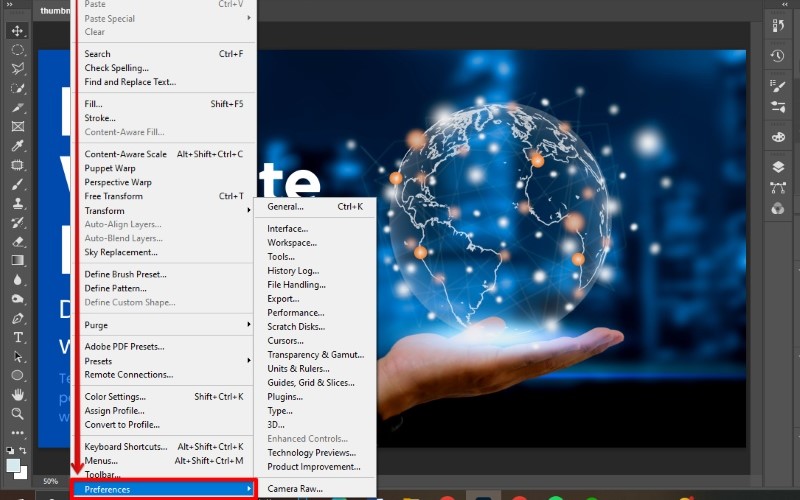
باز کردن پنجره Preferences:
- در منوی بالایی برنامه فتوشاپ، به Edit (ویرایش) بروید.
- در منوی باز شده از Edit، گزینه Preferences (ترجیحات) را انتخاب کنید.
مرور تنظیمات Preferences:
- در پنجره Preferences، یک لیست از تمامی دستههای تنظیمات فتوشاپ را مشاهده خواهید کرد.
- با کلیک بر روی هر دسته، تنظیمات مربوط به آن دسته نمایش داده میشود.
تغییر تنظیمات:
- بر روی هر دسته که میخواهید تغییراتی در آن اعمال شود، کلیک کنید.
- سپس تنظیمات مربوط به آن دسته را تغییر داده و تا به حد دلخواهی برسید.
ذخیره تغییرات:
- پس از اعمال تغییرات مورد نظر، دکمه OK را در پایین پنجره Preferences بزنید.
- تنظیمات شما ذخیره شده و پنجره Preferences بسته خواهد شد.
با انجام این مراحل، شما میتوانید تنظیمات فتوشاپ را به طور دقیق بر اساس نیازهای خود تغییر دهید.
سخن پایانی
هر کاربری میتواند به صورت دلخواه نرم افزار فتوشاپ را، برای بالا بردن کارایی و عملکرد، با رفتن به تنظیمات تغییر دهد. روشها و بخشهای مختلفی برای شخصی سازی تنظیمات در این نرم افزار وجود دارد که بسته به نیاز هر شخص، تغییرات آن متفاوت است؛ به همین دلیل نمیتوان به طور قطعی برای بهترین تنظیمات فتوشاپ موردی را ذکر کرد اما به عنوان یکی از بخشهای پر اهمیت در تنظیمات، میتوانید به قسمت Preferences مراجعه کنید. در مطالب بالا تمام گزینههای موجود در آن عنوان شده که باید با مطالعه دقیق پیش از هر اقدامی عملکرد آنها را بشناسید.
سوالات متداول
تغییر در تنظیمات فتوشاپ چه مزیتی دارد؟
برای آن که بهترین عملکرد و کار راحتتر با برنامه فتوشاپ را بدست بیاورید، میتوانید به صورت دلخواه در آن تغییرات ایجاد کنید.
یکی از موارد پر اهمیت در بهترین تنظیمات فتوشاپ مربوط به کدام بخش است؟
با رفتن به بخش Preferences مجموعه گسترده از تنظیمات در اختیار کاربر قرار گرفته تا نحوه عملکرد و رفتار نرم افزار را بر اساس نیازهای خود تنظیم کنند.
در بخش Preferences چه گزینههایی در اختیار کاربر قرار خواهد گرفت؟
بخشهای General، Interface، File Handling، Performance، Cursors، Transparency & Gamut، Units & Rulers، Guides, Grid & Slices، Plug-Ins، Type، 3D و غیره از گزینههای مختلف برای تغییر است.